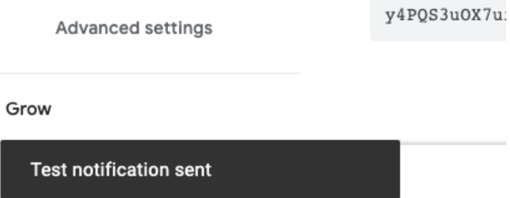Introduction
Ce document vous explique comment utiliser Google Cloud Platform pour créer un Sujet Pub/Sub et ajoutez un compte de service précédemment créé au sujet Pub/Sub.
Créer un sujet Pub/Sub
Procédez comme suit pour créer un sujet Pub/Sub :
- Accédez à la page d'index de la plate-forme Google Cloud (https://cloud.google.com).
- Clique le Console lien en haut à droite de l'écran.
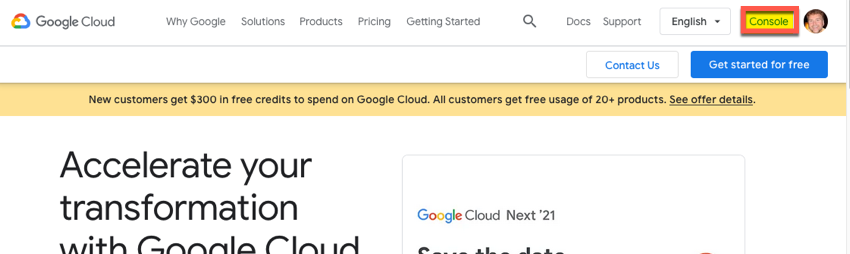
- Choisissez le bon projet. Vous avez probablement nommé votre projet autour de votre application, comme balise.
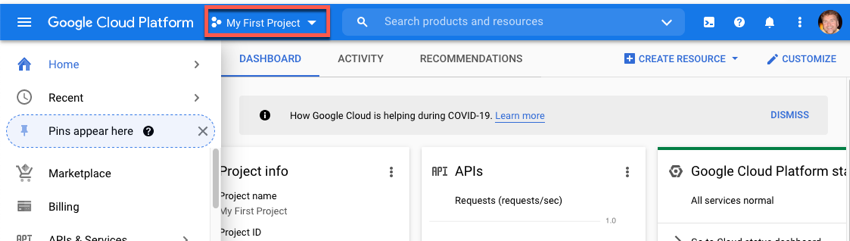
- Dans le Recherche , entrer pub , et une fois qu'il apparaît, cliquez sur Pub/sous-marin.
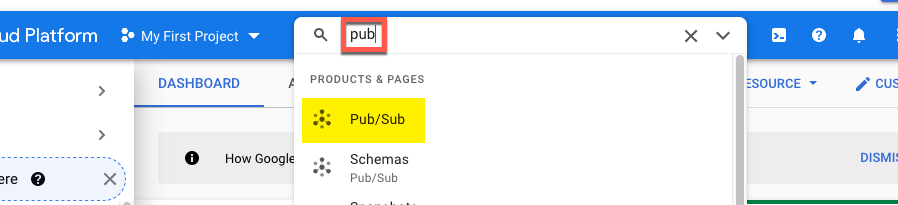
- Du Pub/Sub page, cliquez sur CRÉER UN SUJET.
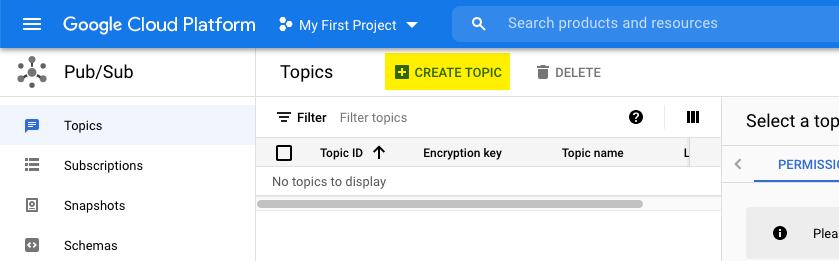
- Dans le Créer un sujet boîte de dialogue, entrez le ID de sujet être sous-marins , puis clique CRÉER UN SUJET.
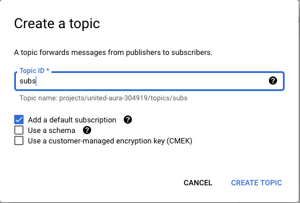
- Sur la page qui apparaît, cliquez sur ← pour revenir au Les sujets page.
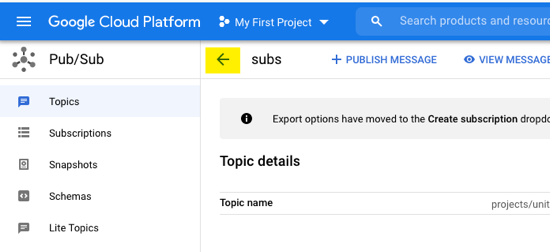
Ajouter un membre au sujet
Effectuez les étapes suivantes pour ajouter un compte de service en tant que membre du sujet Pub/Sub :
- Du Les sujets page, pour le sous-marins sujet, cliquez sur Plus d'actions (les trois points verticaux) puis dans la liste déroulante, sélectionnez Afficher les autorisations.
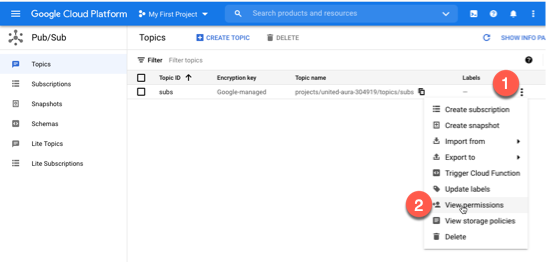
- Dans le panneau des autorisations, cliquez sur AJOUTER UN MEMBRE.
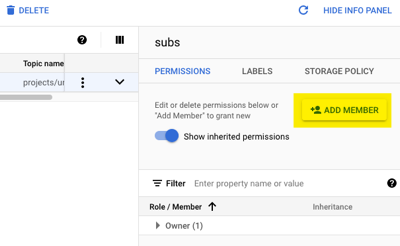
- Confirmez que vous voyez le formulaire suivant :
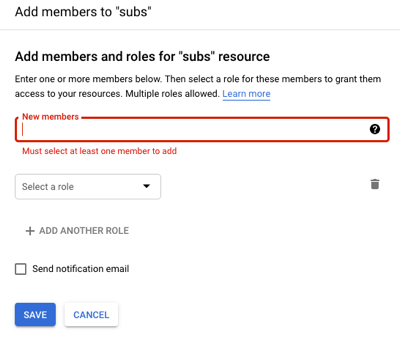
- Pour obtenir l'adresse e-mail requise, accédez à la Google Cloud Console – Comptes de service page. Vous trouverez le compte de service que vous avez créé dans le Gestion des abonnements Google Partie 1 document. Copiez l'adresse e-mail du Abonnements Android (ou le nom que vous avez choisi) compte de service.
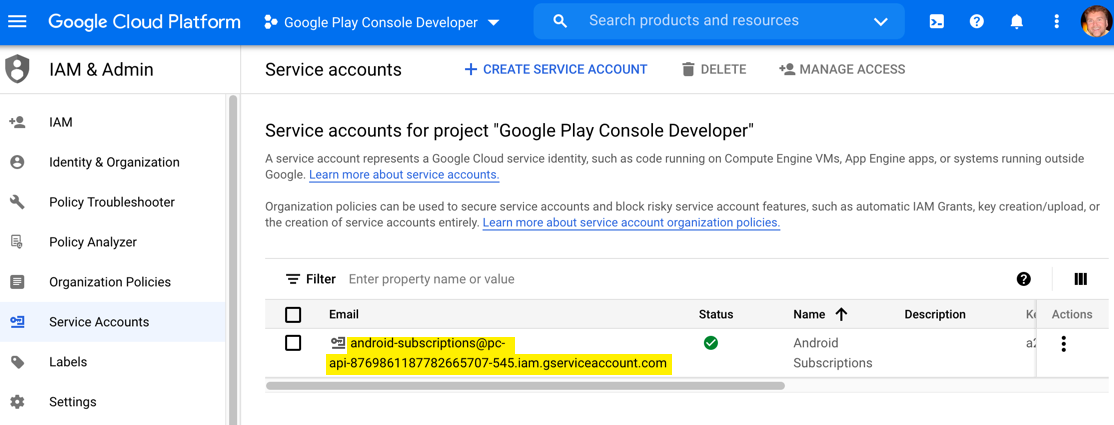
- Retour au Ajouter des membres forme dans Plateforme Google Cloud.
- Collez l'adresse e-mail récupérée dans le Nouveaux membres champ de texte.
- Pour le rôle, sélectionnez Pub/Sub → Éditeur Pub/Sub.
- Clique le Envoyer un e-mail de notification case à cocher et ajoutez un message.
- Confirmez que votre formulaire est rempli comme suit :
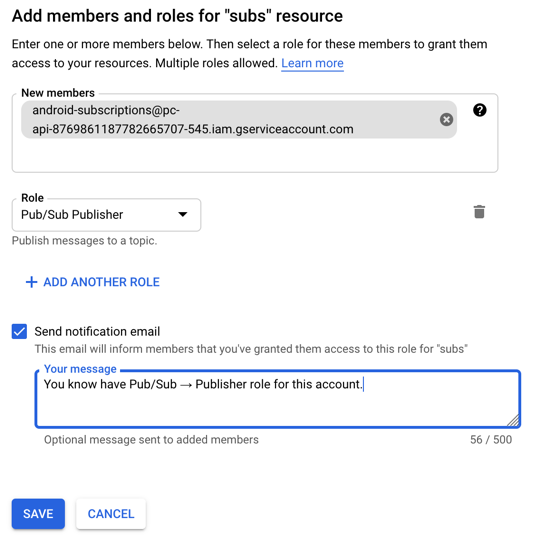
- Cliquez sur Save.
-
Ensuite, vous ajouterez une autre adresse e-mail de membre. Cela permettra de s'assurer que les notifications Google Play sont reçues
Dans le panneau des autorisations, cliquez sur AJOUTER UN MEMBRE.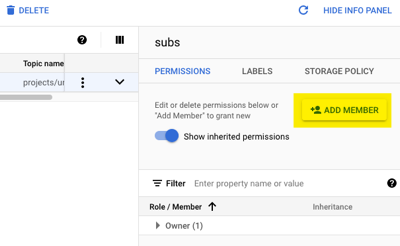
- Confirmez que vous voyez le formulaire suivant :
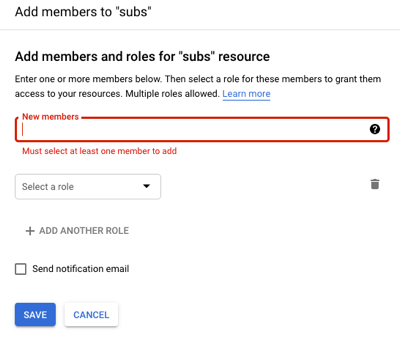
- Ajoutez l'e-mail de membre suivant :
google-play-developer-notifications@system.gserviceaccount.com -
Définissez le rôle sur Éditeur Pub/Sub.
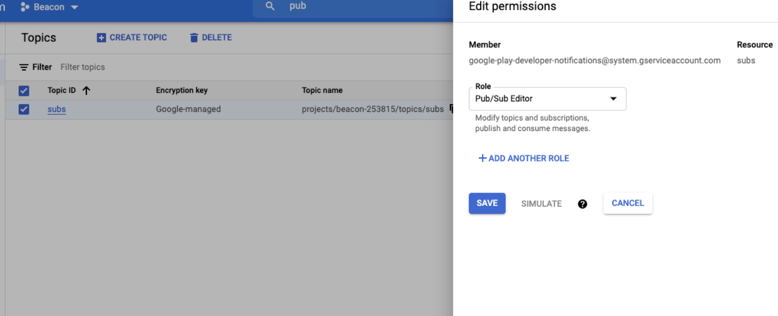
-
Ensuite, sélectionnez Abonnements.
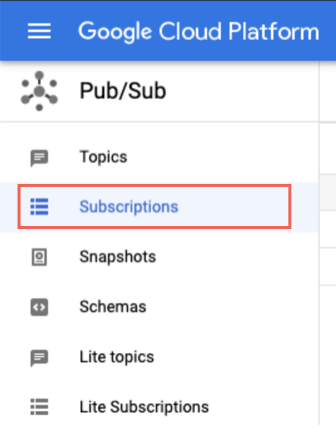
-
Sélectionner Créer un abonnement.

-
Saisir une valeur d' ID d'abonnement de subs. Du Sélectionnez un sujet Cloud Pub/Sub liste déroulante, sélectionnez un sujet.
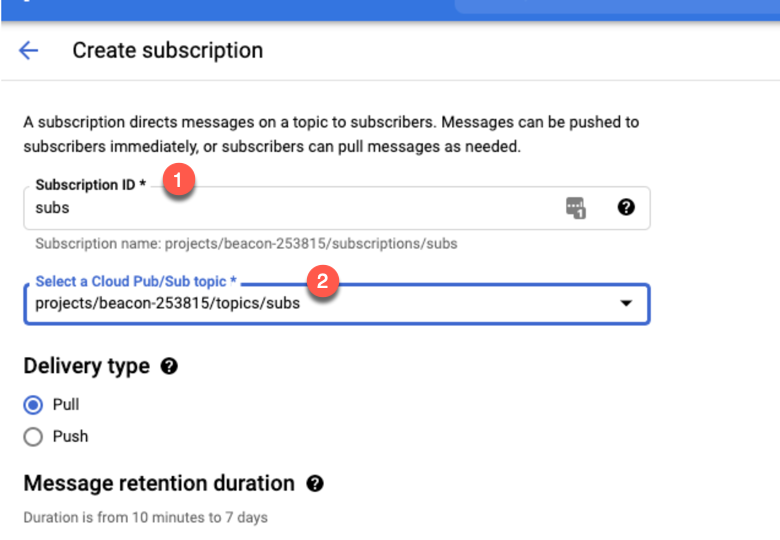
- Cliquez sur Créer.
- Du Les sujets page, cliquez sur le sous-marins sujet.
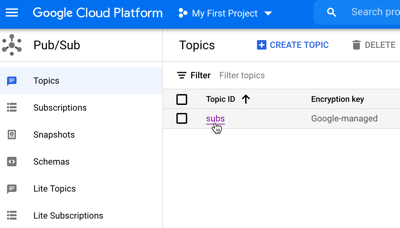
- Dans les détails du sujet, copiez le nom du sujet (notez qu'il existe un bouton de copie intégré, surligné en rouge).
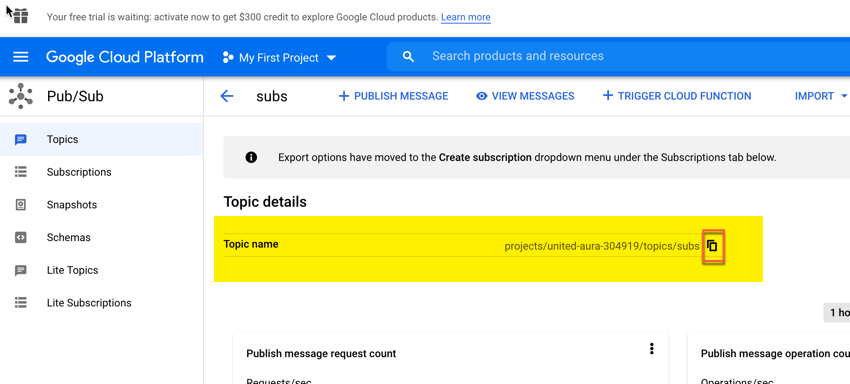
- Envoyez ce nom à votre responsable d'intégration.
Vérifiez votre configuration
Suivez ces étapes pour vérifier les notifications pour votre échange de données éditeur/abonné.
- Dans le navigateur, accédez à la console Google Play (https://play.google.com/console/).
- Rechercher pubs.
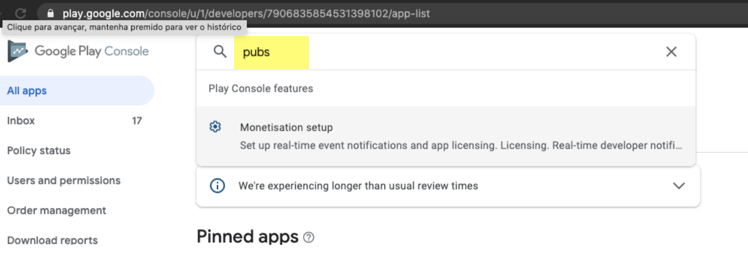
- Sélectionner Monétisation.
- Choisissez votre application.
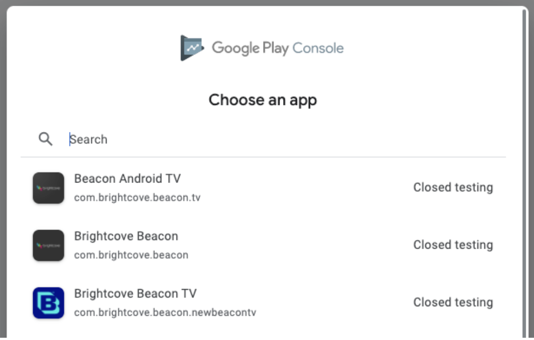
- Entrez le sujet.
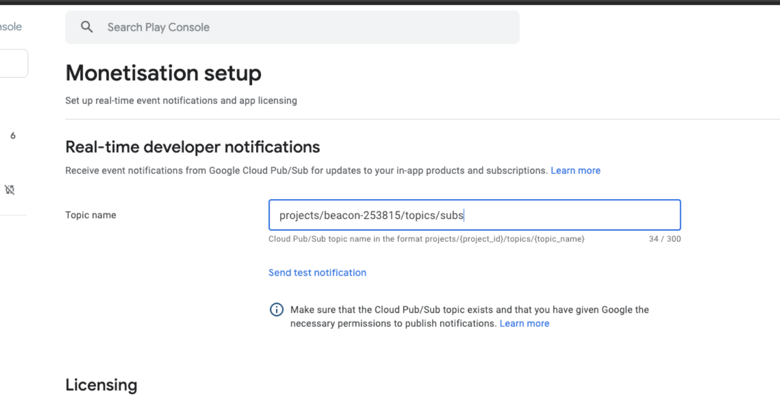
- Sélectionner Envoyer une notification de test.
- Si votre configuration est correcte, vous devriez voir ce qui suit. Notez qu'il faut un certain temps pour propager les configurations sur Google cloud.